Un fuso orario viene identificato in base alla regione geografica con la stessa ora e data standard. In genere, la data, l'ora e il fuso orario vengono impostati durante l'installazione di un sistema operativo. Gli utenti devono modificare il fuso orario per eseguire alcune attività nelle piattaforme Linux. Alcuni lavori in Linux utilizzano il fuso orario come i lavori cron lo usano per l'esecuzione o nei registri orari. In questo tutorial, esamineremo diversi modi per modificare la data, l'ora e il fuso orario in Linux Mint 20 e Ubuntu 20.04.
Avere la data e l'ora corrette in qualsiasi sistema operativo è molto importante poiché molte operazioni dipendono dalla funzione di data e ora. Per impostare una data e un'ora in Linux Mint, apri il terminale utilizzando Ctrl+Maiusc+T scorciatoia o accedi tramite ApplicationsTerminal.
Cambia data in Linux dalla riga di comando
Nelle piattaforme Linux, il server e l'orologio del sistema devono essere esattamente in orario. È necessario disporre del privilegio dei diritti sudo per apportare tali modifiche al sistema del computer. Per procedere, digita il seguente comando nella finestra del terminale:
$ date +%Y%m%d -s "YYYYMMDD"

L'output apparirà come mostrato nella figura sottostante e la data verrà impostata in base al valore di input.

Controlla la data e l'ora aggiornate dalla riga di comando
Per controllare l'ora aggiornata dalla riga di comando, digita semplicemente
$ date

L'output visualizzerà il campo dell'ora aggiornato.

timedatectl è un'utilità di Linux che consente agli utenti di visualizzare l'ora e la data del sistema tramite il terminale. Per visualizzare l'ora, la data e il fuso orario correnti, utilizzare:
$ timedatectl

Cambiare l'ora in Linux dalla riga di comando
Gli utenti possono anche modificare l'ora dalla riga di comando utilizzando
$ date +%T -s "hh:mm:ss"

Qui abbiamo impostato l'ora alle 15:14:00 e una volta premuto

Cambia data e ora con un comando su Ubuntu
Linux consente agli utenti di aggiornare anche la data e l'ora tramite un unico comando. Per aggiornare la data e l'ora tramite un comando comune, digita quanto segue:
$ date -s "DD MM YYYY hh:mm:ss"

Dove,
11:Ora (hh)
14:Minuti (mm)
00:Secondi (ss)
Non appena premi

Imposta l'orologio hardware in Linux
Un orologio hardware funziona all'interno dell'hardware del tuo computer anche se non c'è alimentazione continua a funzionare. Per controllare l'orologio hardware usa il seguente comando:
$ hwclock --show

L'uscita apparirà come mostrato nella figura sottostante, visualizzando l'ora dell'orologio hardware.

Ora esaminiamo il metodo utilizzato per impostare l'orologio hardware sull'ora locale in un sistema Linux. Per questo, dovrai digitare:
$ hwclock --set --date="YYYY-MM-DD 16:45:05" --localtime

L'orologio hardware verrà regolato in base all'ora locale.
Cambia il fuso orario tramite la riga di comando
Per cambiare il fuso orario. Per prima cosa, vediamo il fuso orario del sistema utilizzando timedatectl .
$ timedatectl
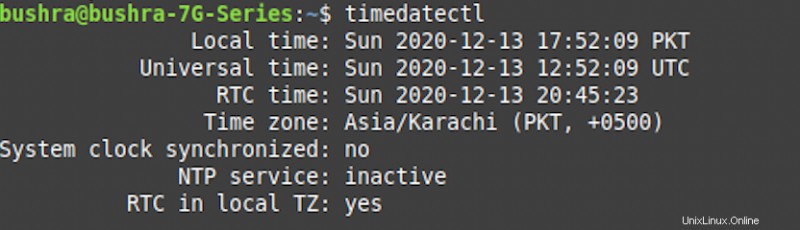
Il fuso orario di sistema in un sistema Linux Mint è configurato da collegamento simbolico che è un /etc/localtime file. È inoltre configurato sull'identificatore binario di fuso orario che esiste in /usr/share/zoneinfo directory.
Un altro modo in cui gli utenti possono controllare il fuso orario disponibile utilizzando:
$ ls -l /etc/localtime

L'output sarà simile a questo:

Elenco dei fusi orari disponibili
Per cambiare il fuso orario, devi prima scoprire e conoscere il nome di quel fuso orario che intendi utilizzare. In genere, il fuso orario in qualsiasi sistema segue la "Regione/Città" formato. Vediamo tutte le opzioni disponibili. Nome lungo del fuso orario che desideri utilizzare:
$ timedatectl list-timezones

L'output mostrerà un elenco simile a quello visualizzato di seguito:
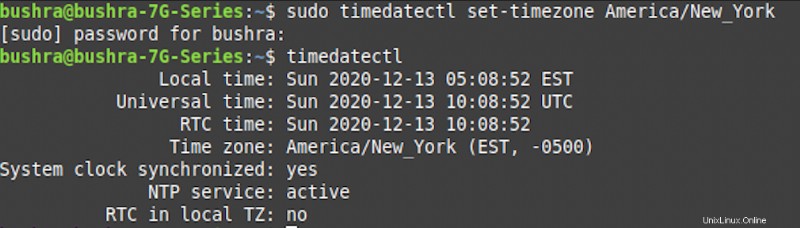
Ora puoi utilizzare una qualsiasi delle opzioni dell'elenco per aggiornare il fuso orario. Usa il seguente comando:
$ sudo timedatectl set-timezone <your_time_zone>
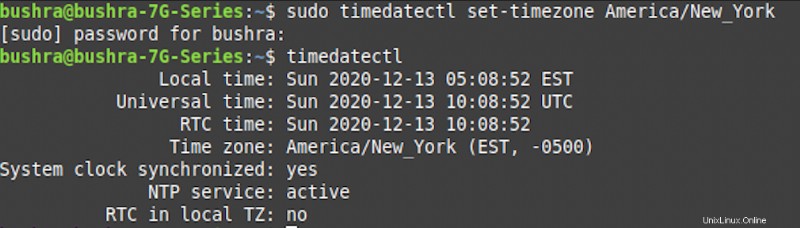
Qui, nell'esempio, il fuso orario da noi utilizzato è America/New_York . Puoi regolare il fuso orario secondo le tue esigenze seguendo lo stesso metodo.
Modifica la data, l'ora e il fuso orario tramite la GUI
Per modificare la data, l'ora e il fuso orario tramite il metodo dell'interfaccia utente in Linux Mint 20, accedi semplicemente alla scorciatoia di data e ora nella parte inferiore destra dello schermo e fai clic su di essa. Si aprirà un menu del calendario, fai clic su Impostazioni data e ora opzione disponibile in fondo al calendario.
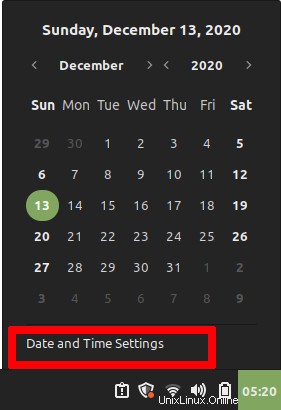
Vedrai la Data e ora impostate manualmente opzione. Fai clic sulla data opzione contro la Data e ora impostate manualmente campo.
A Seleziona una data modal apparirà, è necessario selezionare una data, quindi premere OK per confermare la selezione.
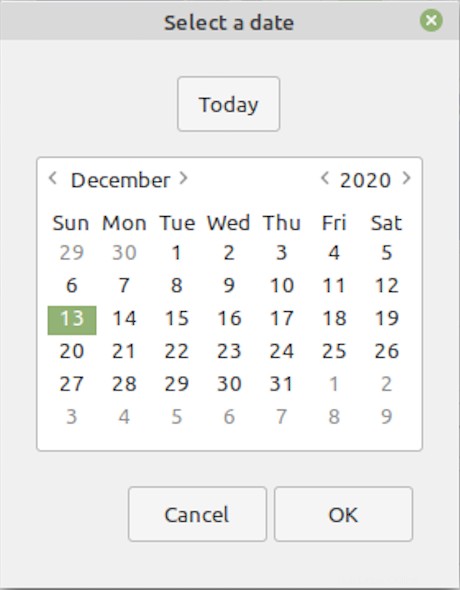
Per modificare l'ora, seleziona Ora opzione contro la Data e ora impostate manualmente nella Data e ora menu.

Apparirà un modale come mostrato nella figura seguente, aggiorna l'ora quindi seleziona OK per riflettere i cambiamenti.
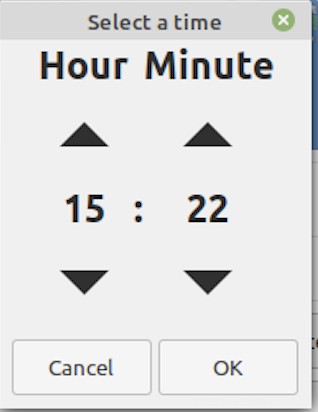
Per aggiornare il fuso orario, fai clic su Regione in data e ora modale.
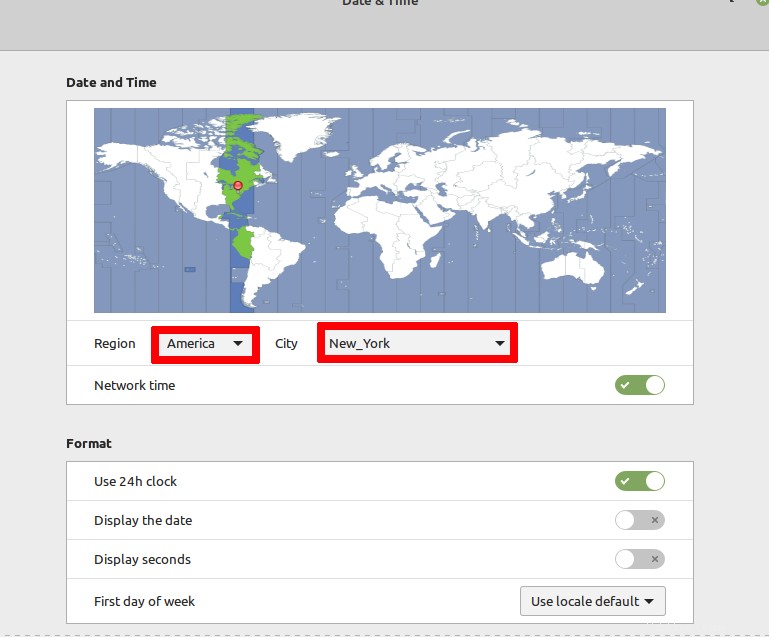
Vedrai un elenco di regioni disponibili, seleziona prima la regione. Mostrerà le possibili città per quella regione selezionata. Devi selezionare una città per procedere, una volta terminato seleziona OK per apportare modifiche.
Conclusione
I metodi discussi in questo tutorial indicano i modi per modificare la data, l'ora e il fuso orario in Linux Mint 20. Gli utenti possono modificarli tramite la riga di comando o tramite l'interfaccia utente in base alle proprie preferenze. Entrambi i metodi sono facili da implementare e spiegati in dettaglio in questo tutorial con esempi.